Mengenal dan Berlatih Pentool di CorelDraw
Hai men! Di postingan ini saya akan memberi tahu kalian nih, apa dasar dasar yg harus diketahui pada pentool sehingga kita bisa mahir menggunakannya! Nah untuk info lebih lanjut, yuk simak!
1. Fungsi Pentool
Nah, sebelum melatih diri kita untuk menggunakan pentool, sebaiknya kita tau dulu, apa sih fungsi pentool itu? Nah pentool berfungsi untuk membuat shape yg terdiri dari garis atau kurva nih men! Bisa juga sih untuk membuat garis. Tetapi biasanya pentool ini dipakai untuk membuat shape men, dan sering juga dipakai untuk tracing (membuat ulang, biasanya kita buat secara manual, scan dan gambar menggunakan pentool) loh men! Dan jika kalian ingin membuat shape dengan pentool, kalian harus menghubungkan titik terakhir dengan titik pertama nih men!
2. Cara Menggunakan Pentool
Cara menggunakan pentool cukup mudah sih men! Kalian hanya perlu mengklik mouse, maka titik awal akan muncul, lalu jika kalian klik mouse di bagian lain, maka akan terciptahlah sebuah garis, jika ingin membuat garis lengkung tahan tombol kiri mouse di titik berbeda lalu geser mouse, jika sudah puas dengan lekukannya kalian bisa melepasnya.
3. Cara Mahir Menggunakan Pentool
Untuk mahir menggunakan pentool, sebaiknya kalian lakukan dulu nih beberapa latihan di bawah ini men!
a. membuat garis diagonal.
Klik bagian kiri mouse di lembar kerja coreldraw, maka yg kalian klik itu akan menjadi kurve pertama, kemudian pilih titik lain di daerah lembar kerja coreldraw, maka hasilnya kira kira akan seperti ini.
Nah lakukan lagi di titik lainnya hingga membentuk suatu shape, kira kira begini.
Nah, di sini kita bisa simpulkan nih men, jika setiap kali mengklik mouse, maka garis baru akan terbuat, ya kira kira seperti itu cara membuat garis sederhana nih men!
b. membuat garis melengkung.
Untuk membuat garis melengkung, pertama klik mouse di lembar kerja untuk membuat titik awal pada garis, jika sudah, tahan bagian kiri mouse di titik lainnya, nah lalu geser sesuka hati mouse kalian sehingga menghasilkan garis yg kalian inginkan men! Kira kira hasilnya akan seperti ini.
c. memutuskan kurva pada garis.
Nah men, jika kalian membuat garis melengkung, maka jika ingin membuat garis selanjutnya pasti menjadi seperti ini.
Sehingga membuat kita kebingungan, bagaimana cara membuat sudut yg lancip, nah kalian bisa menahan tombol alt pada keyboard kalian, lalu klik kiri pada mouse di titik terakhir garis yg kalian buat tadi, maka hasilnya akan seperti ini.
Nah maka garis tidak lagi melengkung, sehingga bisa membuat sudut yg lancip men!
d. berlatih sesering mungkin.
Nah jika ingin mahir di pentool, ada baiknya kalian melatih diri kalian untuk menggunakan pentool, kalian bisa berlatih dengan menbuat huruf besar dan kecil dari Aa - Zz. Dan bisa juga dengan tracing pada gambar yg kalian buat secara manual.
Info lebih lanjut :
-Jika selesai menggunakan pentool kalian bisa menekan tombol enter (jika hanya ingin membuat garis.)
-Jika membuat shape, pentool akan otomatis selesai jika titik akhir dihubungkan dengan titik awal.
-Jika ingin menghilangkan outline pen, bisa di klik kanan pada menu warna dengan tanda silang.
-Jika ingin mengatur ketebalan outline pennya, kalian bisa mengubahnya di property bar dari 0.5pt keukuran yg kalian inginkan.
Nah men, itu dia dasar dasar yg perlu kalian ketahui untuk menjadi seorang yg mahir dalam menggunakan pentool men! Nah semoga infonya bermanfaat yah men! Sampai jumpa di post saya berikutnya!
Oiya men, jangan lupa ya, saya juga membuat jasa pembuatan vektor nih, klik di sini untuk info lebih lanjut!







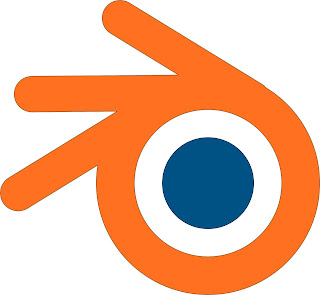
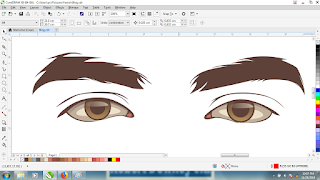
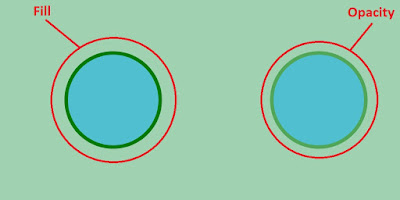
Casinos in the UK - How to find good games - GrizzGo
ReplyDeleteSo, what do herzamanindir.com/ we mean 바카라 사이트 by “casinos in the UK”? to find a casino and live worrione casino games on a mobile phone device gri-go.com in https://deccasino.com/review/merit-casino/ 2021.